D-Link DSL-2640U: инструкция
Характеристики, спецификации
Инструкция к Маршрутизатору Wi-Fi D-Link DSL-2640U

Руководство по быстрой установке
DSL-2640U/NRU
ADSL/Ethernet-маршрутизатор c Wi-Fi и
встроенным коммутатором
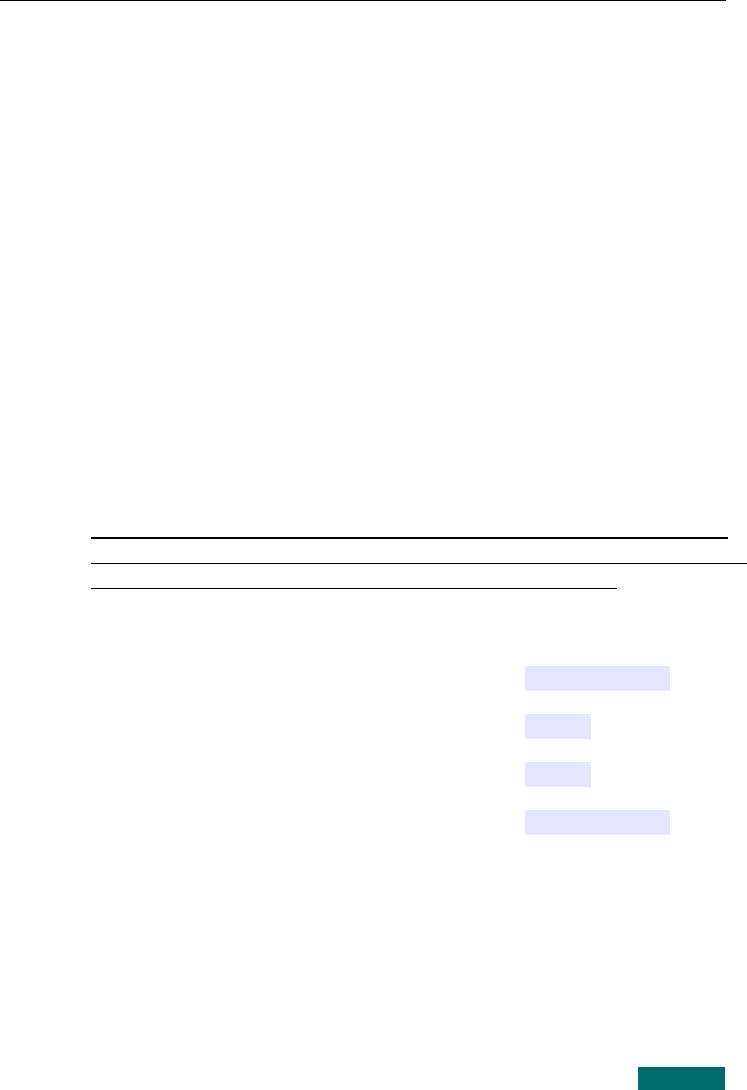
DSL-2640U/NRU Руководство по быстрой установке
ПРЕДВАРИТЕЛЬНАЯ ПОДГОТОВКА
Комплект поставки
• Беспроводной маршрутизатор DSL-2640U/NRU,
• адаптер питания,
• телефонный кабель с разъемом RJ-11,
• прямой Ethernet-кабель (CAT 5E),
• сплиттер,
• компакт-диск с документами «Руководство пользователя» и
«Руководство по быстрой установке»,
• документ «Руководство по быстрой установке» (буклет).
Если в комплекте поставки маршрутизатора отсутствует какой-либо
компонент, обратитесь к Вашему поставщику.
Использование источника питания с напряжением, отличным
от поставляемого с устройством, может привести к
!
повреждению устройства и потере гарантии на него.
Установки по умолчанию
IP-адрес беспроводного маршрутизатора
192.168.1.1
Имя пользователя
admin
Пароль
admin
Название беспроводной сети
DSL_2640NRU
Системные требования и оборудование
• Компьютер с любой операционной системой, которая поддерживает
web-браузер.
• Web-браузер для доступа к web-интерфейсу: Windows Internet
Explorer, Mozilla Firefox или Opera.
2
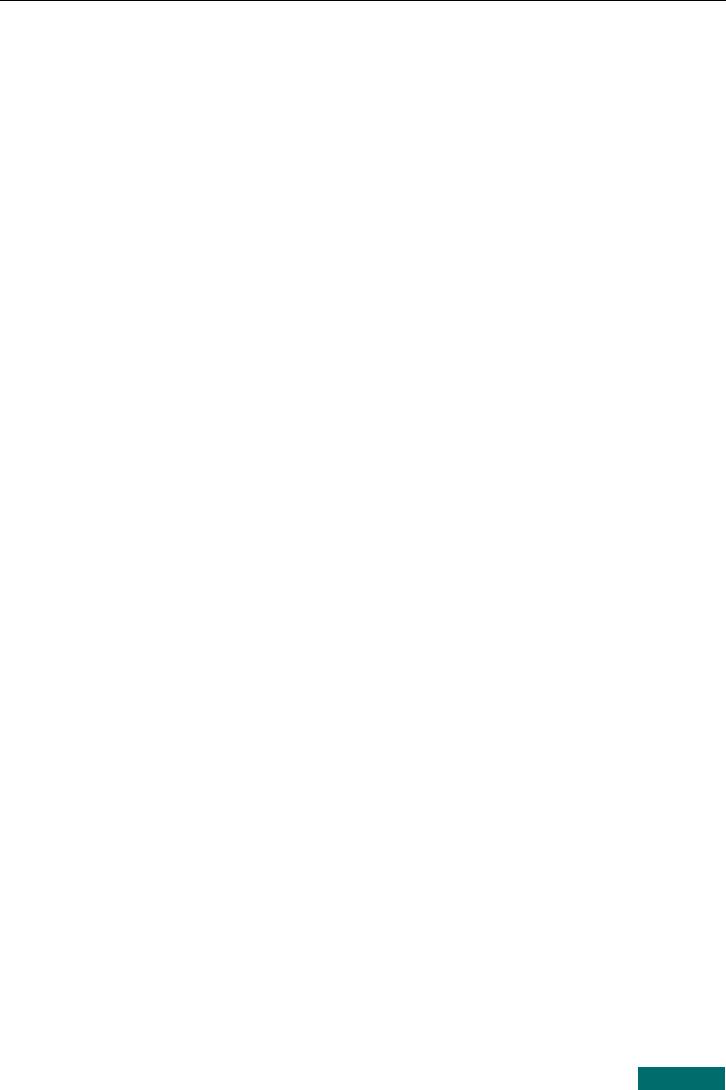
DSL-2640U/NRU Руководство по быстрой установке
• Сетевая карта (Ethernet- или Wi-Fi-адаптер) для подключения к
маршрутизатору.
• Wi-Fi-адаптер (стандарта 802.11b, g или n) для создания
беспроводной сети.
ПОДКЛЮЧЕНИЕ К КОМПЬЮТЕРУ
(В ОС WINDOWS XP)
Подключение к компьютеру с Ethernet-
адаптером
1. Выключите питание Вашего компьютера.
2. Подключите Ethernet-кабель к одному из четырех Ethernet-портов,
расположенных на задней панели DSL-2640U/NRU, и к Ethernet-
адаптеру Вашего компьютера.
3. Для подключения устройства к DSL-линии: подключите
телефонный кабель к DSL-порту маршрутизатора и порту ADSL
OUT сплиттера, затем подсоедините телефон к порту PHONE
сплиттера и подключите кабель от телефонной розетки к порту
ADSL IN сплиттера.
4. Для подключения устройства к Ethernet-линии: подключите
Ethernet-кабель к одному из четырех Ethernet-портов,
расположенных на задней панели DSL-2640U/NRU, и к Ethernet-
линии.
5. Подключите адаптер питания к соответствующему разъему на
задней панели маршрутизатора, а затем – к электрической розетке.
6. Включите компьютер и дождитесь загрузки операционной системы.
Далее необходимо настроить Ваш компьютер на автоматическое
получение IP-адреса (в качестве DHCP-клиента).
1. Нажмите кнопку Пуск и перейдите в раздел Панель управления
> Сеть и подключения к Интернету > Сетевые
подключения.
3
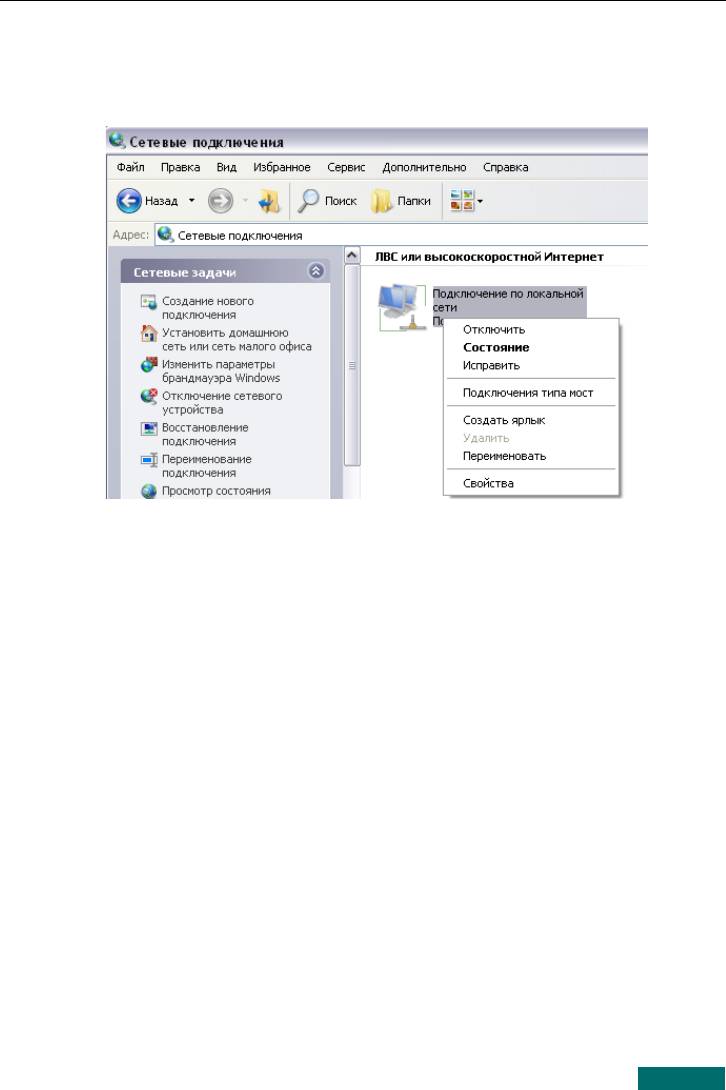
DSL-2640U/NRU Руководство по быстрой установке
2. В окне Сетевые подключения щелкните правой кнопкой мыши
по соответствующему Подключению по локальной сети и
выберите пункт Свойства в появившемся контекстном меню.
3. В окне Подключение по локальной сети – свойства, на
вкладке Общие, в разделе Компоненты, используемые этим
подключением выделите строку Протокол Интернета
(TCP/IP). Нажмите кнопку Свойства.
4
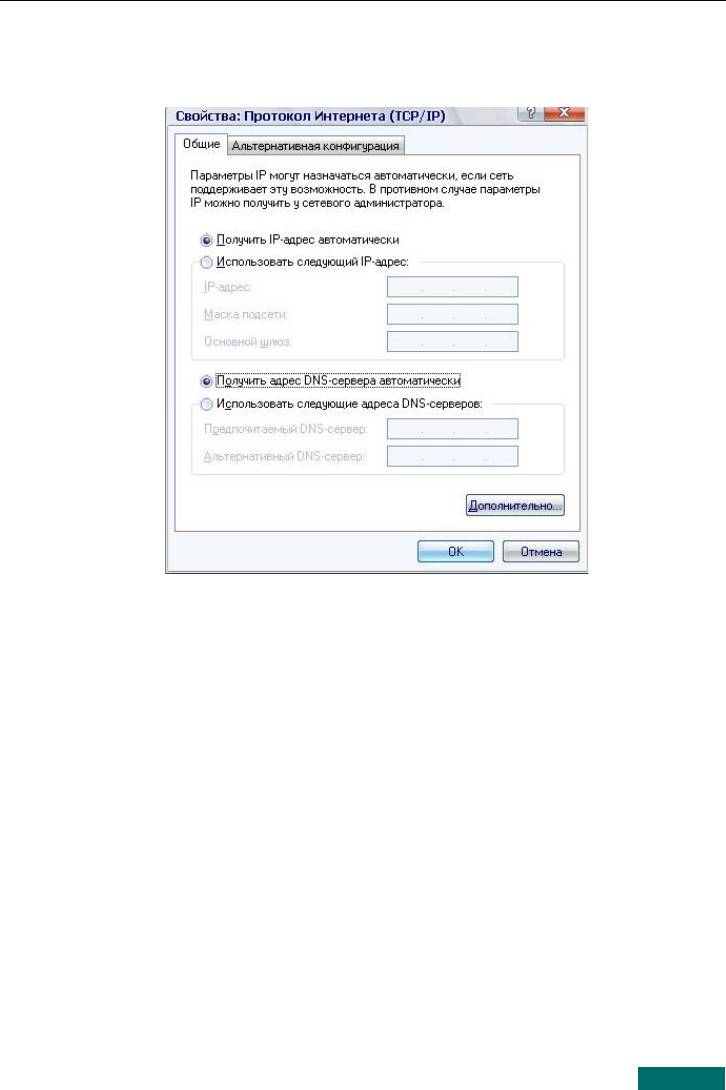
DSL-2640U/NRU Руководство по быстрой установке
4. Установите переключатель в положение Получить IP-адрес
автоматически. Нажмите кнопку OK.
Нажмите кнопку ОК в окне Подключение по локальной сети –
свойства. Теперь Ваш компьютер настроен на автоматическое
получение IP-адреса.
Подключение к компьютеру с Wi-Fi-адаптером
1. Для подключения устройства к DSL-линии: подключите
телефонный кабель к DSL-порту маршрутизатора и порту ADSL
OUT сплиттера, затем подсоедините телефон к порту PHONE
сплиттера и подключите кабель от телефонной розетки к порту
ADSL IN сплиттера.
2. Для подключения устройства к Ethernet-линии: подключите
Ethernet-кабель к одному из четырех Ethernet-портов,
расположенных на задней панели DSL-2640U/NRU, и к Ethernet-
линии.
3. Подключите адаптер питания к соответствующему разъему на
задней панели маршрутизатора, а затем – к электрической розетке.
5
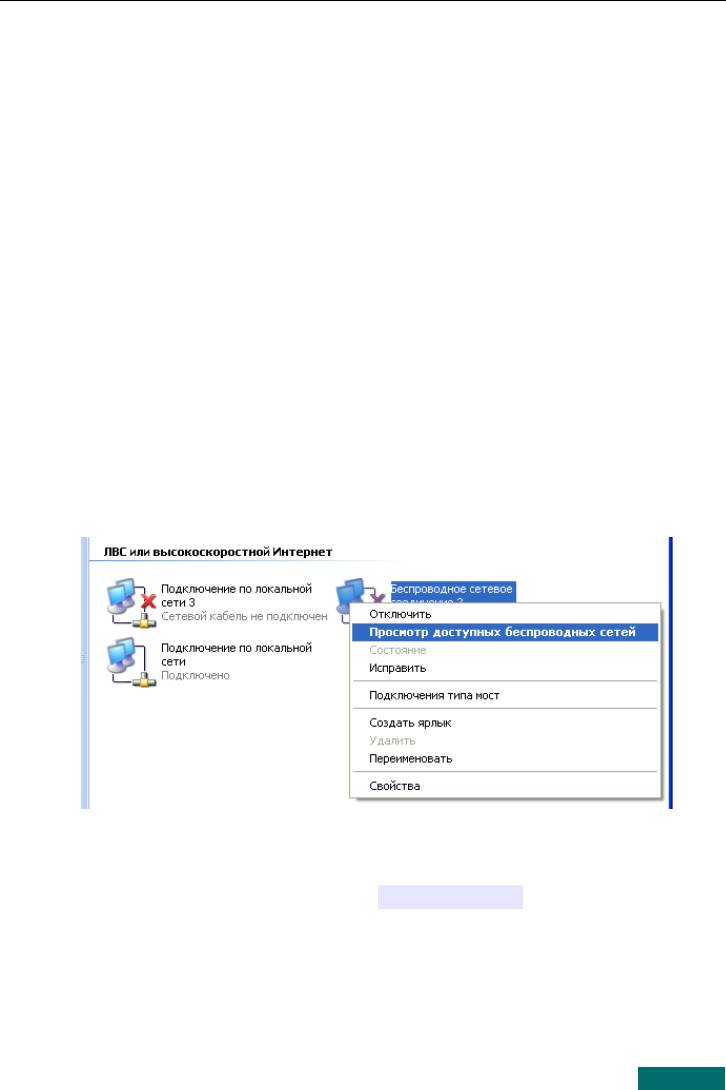
DSL-2640U/NRU Руководство по быстрой установке
4. Включите беспроводное соединение маршрутизатора – нажмите
кнопку включения/выключения беспроводной сети на задней панели
устройства.
5. Включите компьютер, дождитесь загрузки операционной системы.
6. Включите Wi-Fi-адаптер. На портативных компьютерах,
оснащенных встроенным беспроводным сетевым адаптером, как
правило, есть кнопка или переключатель, активирующий
беспроводной сетевой адаптер (см. документацию по Вашему ПК).
Если Ваш компьютер оснащен подключаемым беспроводным
сетевым адаптером, установите программное обеспечение,
поставляемое вместе с адаптером.
Далее необходимо настроить Wi-Fi-адаптер.
1. Нажмите кнопку Пуск и перейдите в раздел Панель управления
> Сеть и подключения к Интернету > Сетевые
подключения.
2. Выделите значок беспроводного сетевого подключения и убедитесь,
что Ваш беспроводной сетевой адаптер включен.
3. Выполните поиск доступных сетей.
4. В открывшемся окне Беспроводное сетевое подключение
выделите беспроводную сеть DSL_2640NRU и нажмите кнопку
Подключить.
После нажатия на кнопку Подключить отобразится окно Состояние
беспроводного сетевого соединения.
6
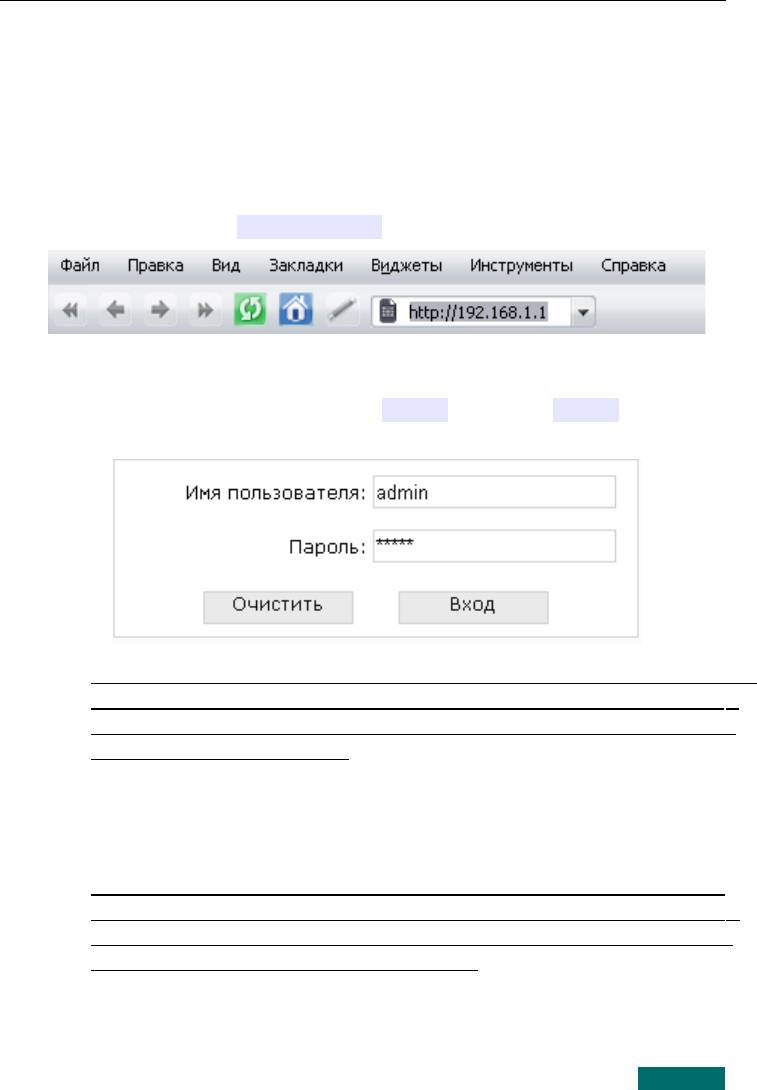
DSL-2640U/NRU Руководство по быстрой установке
НАСТРОЙКА МАРШРУТИЗАТОРА
Подключение к web-интерфейсу
1. Запустите web-браузер.
2. В адресной строке web-браузера введите IP-адрес маршрутизатора
(по умолчанию – 192.168.1.1). Нажмите клавишу Enter.
3. На открывшейся странице введите имя пользователя и пароль
администратора для доступа к web-интерфейсу маршрутизатора (по
умолчанию имя пользователя – admin, пароль – admin). Нажмите
кнопку Вход.
Если при попытке подключения к web-интерфейсу
маршрутизатора браузер выдает ошибку типа «Невозможно
!
отобразить страницу» , убедитесь, что устройство правильно
подключено к компьютеру.
В случае успешной регистрации откроется страница системной
статистики. На странице приведена общая информация по
маршрутизатору и его программному обеспечению.
Настоятельно рекомендуется изменить пароль администратора при
первоначальной настройке маршрутизатора. Чтобы изменить
!
пароль, установленный по умолчанию, перейдите на страницу
Система / Пароль администратора .
7
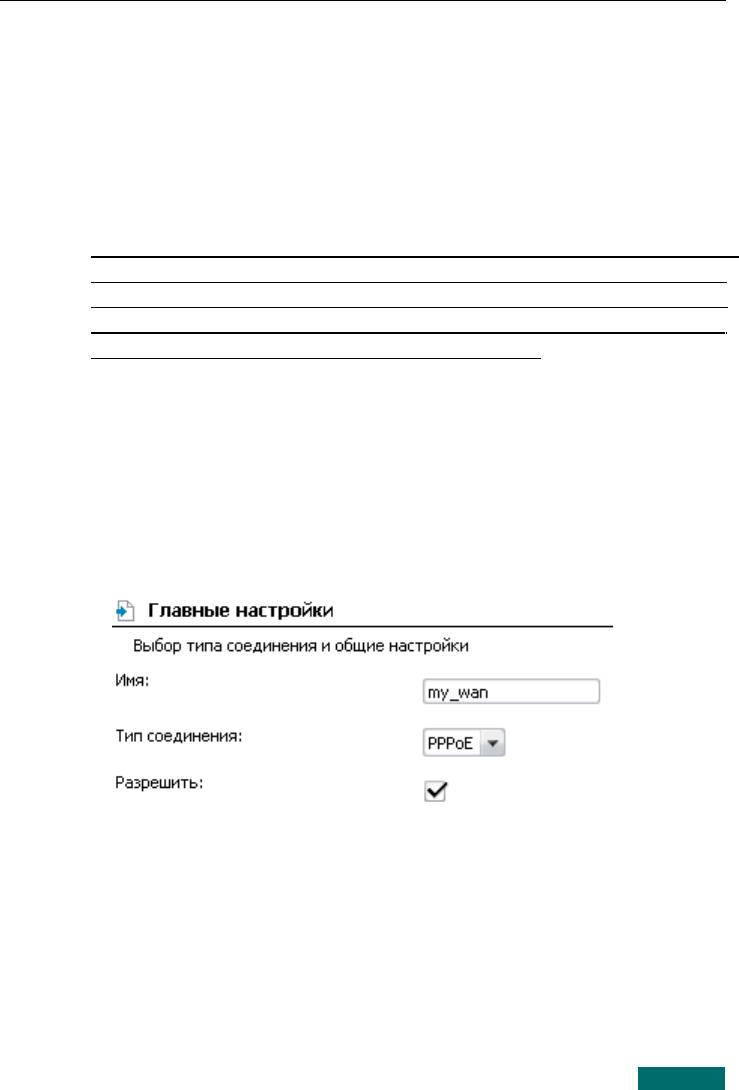
DSL-2640U/NRU Руководство по быстрой установке
Web-интерфейс маршрутизатора доступен на двух языках – английском и
русском. Выберите нужный язык в меню, которое отображается при
наведении указателя мыши на надпись Язык в правом верхнем углу
страницы. Вы можете переключить язык в любом разделе меню web-
интерфейса маршрутизатора.
Настройка подключения к сети Интернет
Настройка подключения к глобальной сети производится в
соответствии с данными, предоставленными провайдером доступа
к сети Интернет. Прежде чем настраивать соединение, убедитесь,
!
что Вы получили всю необходимую информацию. Если у Вас нет
таких данных, обратитесь к своему провайдеру.
ADSL WAN-соединение
1. Перейдите на страницу Сеть / Соединения и нажмите кнопку
Добавить.
2. В разделе Главные настройки задайте название соединения
(может быть произвольным) в поле Имя и тип соединения в
раскрывающемся списке Тип соединения.
8
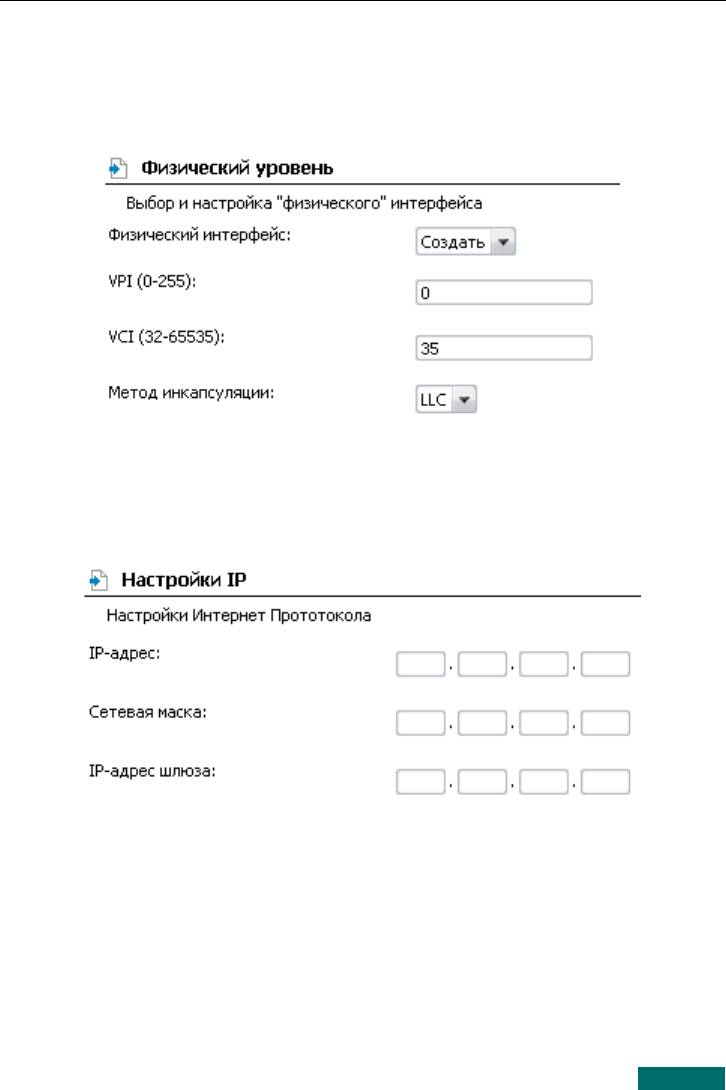
DSL-2640U/NRU Руководство по быстрой установке
3. В разделе Физический уровень задайте значения
идентификаторов VPI и VCI в соответствующих полях, а также
выберите метод инкапсуляции в раскрывающемся списке Метод
инкапсуляции.
4. Для типа соединения IPoE или IPoA заполните поля IP-адрес,
Сетевая маска и IP-адрес шлюза в разделе Настройки IP. Для
типа IPoE возможно задать автоматическое получение этих
параметров от провайдера (для этого установите флажок Получить
IP-адрес автоматически).
9
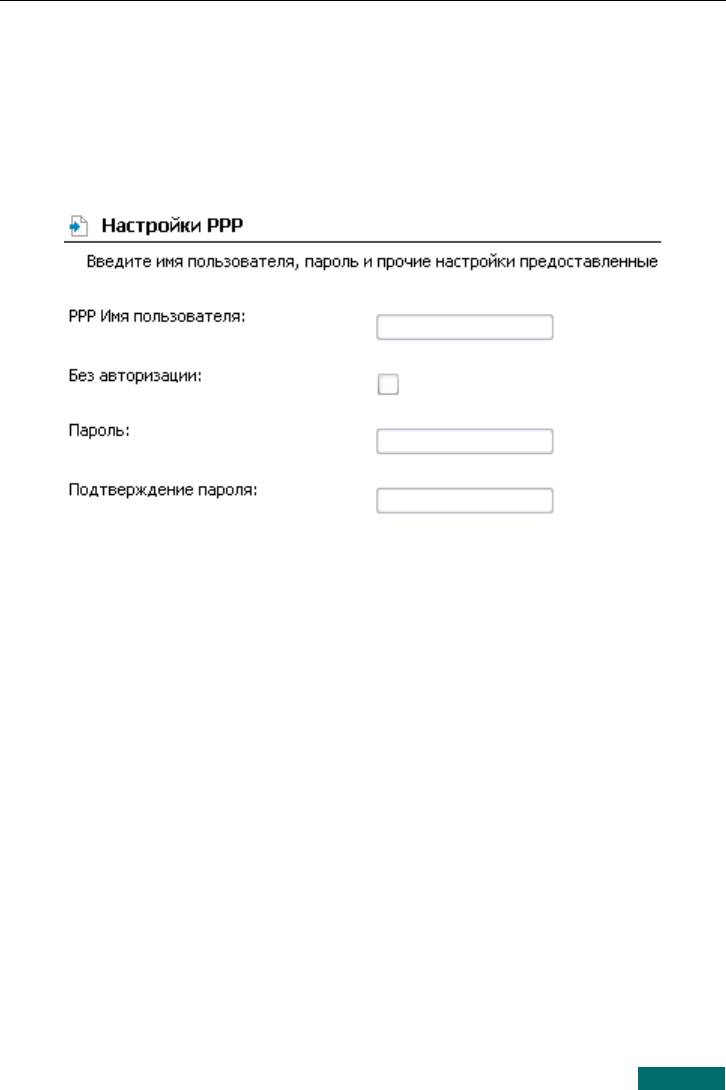
DSL-2640U/NRU Руководство по быстрой установке
5. Для типа соединения PPPoE или РРРоА введите данные для
авторизации, предоставленные Вашим провайдером, в разделе
Настройки PPP (имя пользователя (логин) в поле PPP Имя
пользователя и пароль в поля Пароль и Подтверждение
пароля). Если Ваш провайдер не предоставил таких данных,
установите флажок Без авторизации.
6. Если Ваш провайдер требует отключить преобразование сетевых
адресов, снимите флажок NAT в разделе Разное.
7. Нажмите кнопку Сохранить.
Ethernet WAN-соединение
1. Перейдите на страницу Дополнительно / Группирование
интерфейсов.
2. Выберите положение переключателя Ethernet WAN порт,
соответствующее LAN-порту, который будет использоваться как
WAN-порт, и нажмите кнопку Сохранить.
3. Перейдите на страницу Сеть / Соединения и нажмите кнопку
Добавить.
4. В разделе Главные настройки задайте название соединения
(может быть произвольным) в поле Имя и тип соединения в
раскрывающемся списке Тип соединения (для соединения типа
Static IP и DHCP выберите значение IPoE).
10
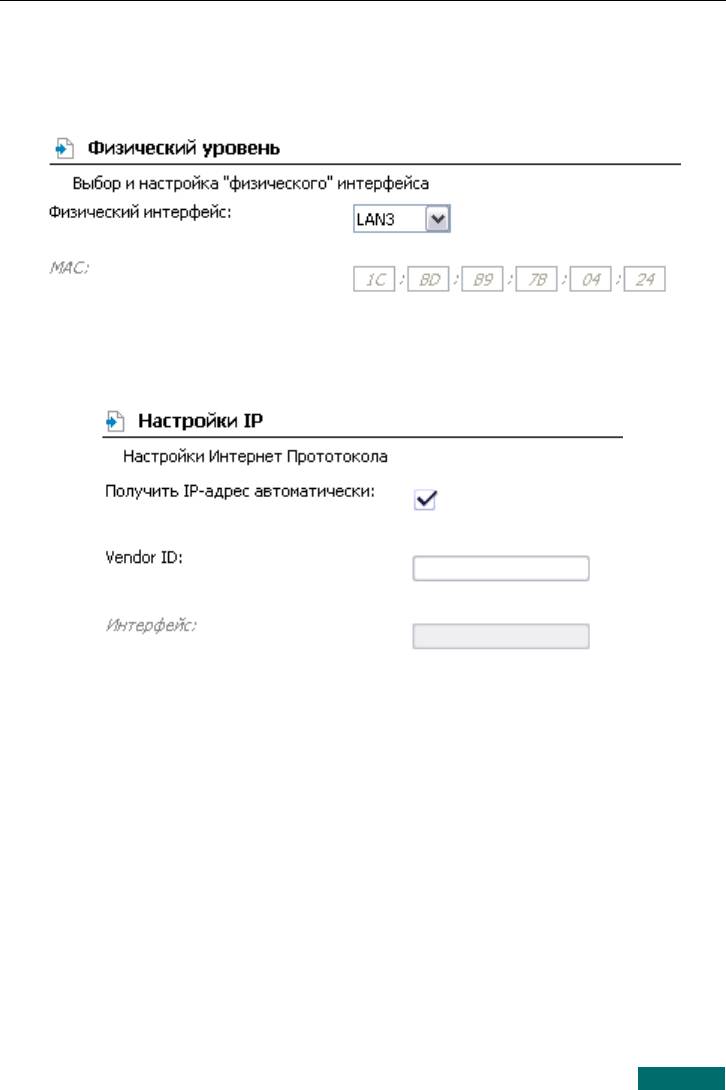
DSL-2640U/NRU Руководство по быстрой установке
5. В разделе Физический уровень выберите значение,
соответствующее LAN-порту, который будет использоваться как
WAN-порт.
6. В разделе Настройки IP для типа Static IP заполните поля IP-
адрес, Сетевая маска и IP-адрес шлюза. Для типа DHCP
установите флажок Получить IP-адрес автоматически.
11
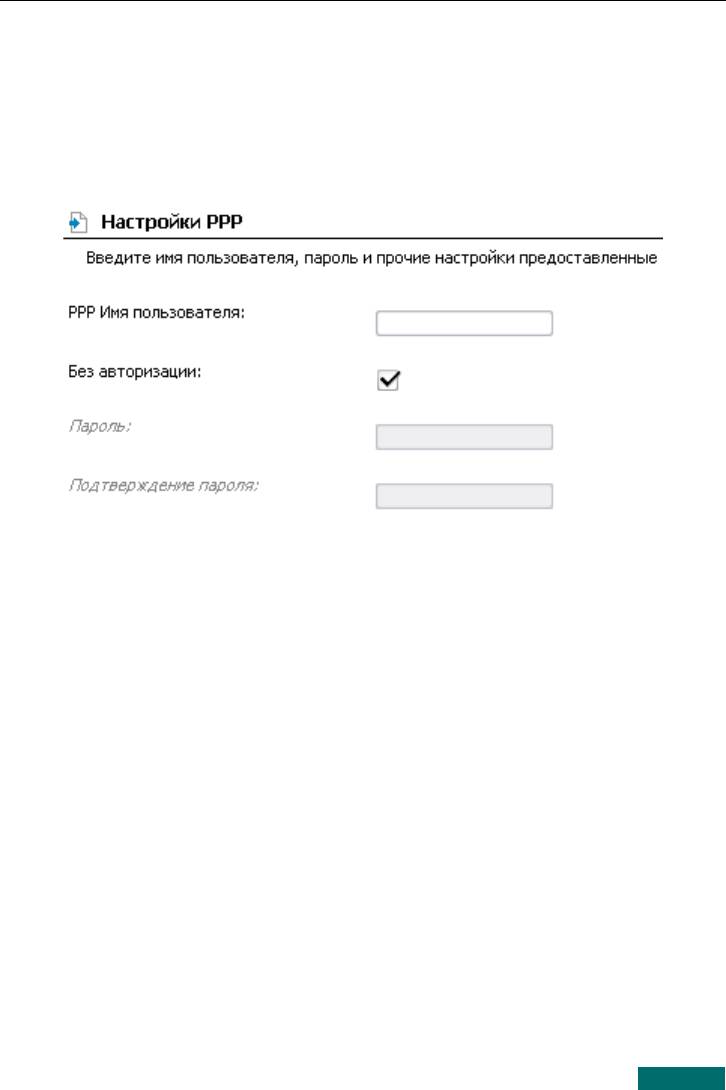
DSL-2640U/NRU Руководство по быстрой установке
7. Для типа соединения PPPoE введите данные для авторизации,
предоставленные Вашим провайдером, в разделе Настройки PPP
(имя пользователя (логин) в поле PPP Имя пользователя и
пароль в поля Пароль и Подтверждение пароля). Если Ваш
провайдер не предоставил таких данных, установите флажок Без
авторизации.
8. Если Ваш провайдер требует отключить преобразование сетевых
адресов, снимите флажок NAT в разделе Разное.
9. Нажмите кнопку Сохранить.
12
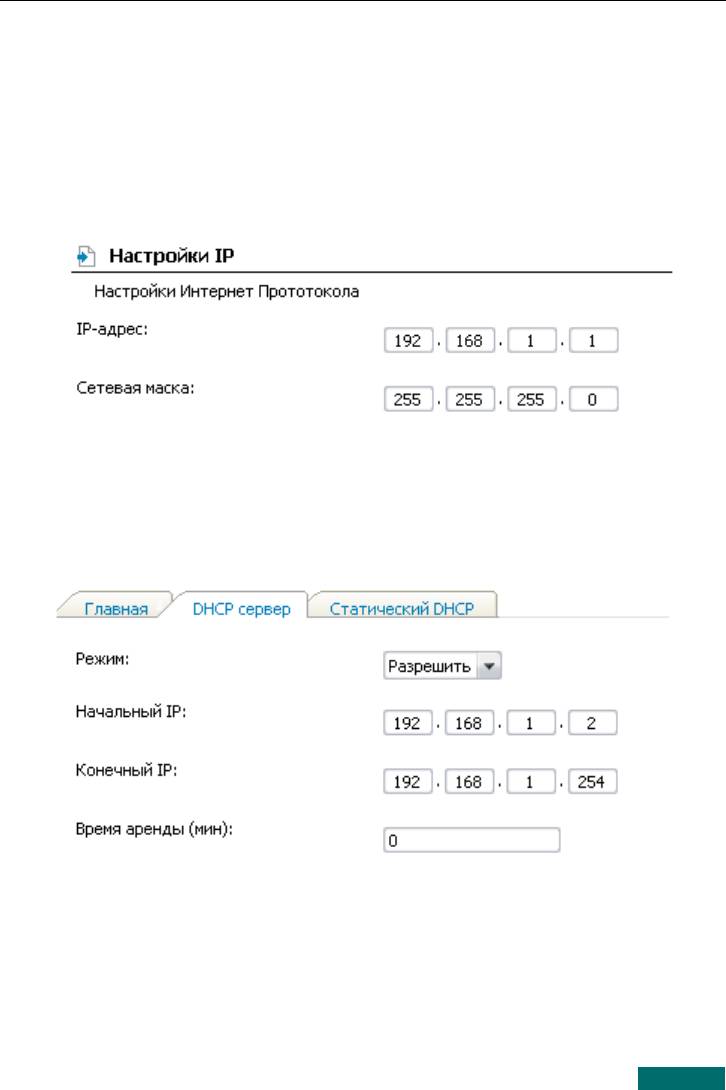
DSL-2640U/NRU Руководство по быстрой установке
Настройка локальной сети
1. Перейдите на страницу Сеть / Соединения и выберите
соединение LAN. Если необходимо, измените IP-адрес и маску
подсети LAN-интерфейса маршрутизатора в полях IP-адрес и
Сетевая маска раздела Настройки IP. Затем нажмите кнопку
Сохранить.
2. По умолчанию DHCP-сервер устройства включен. На закладке
DHCP сервер Вы можете изменить параметры DHCP-сервера.
Если Вы хотите вручную назначать IP-адреса устройствам Вашей
локальной сети, выключите DHCP-сервер (выберите значение
Запретить в раскрывающемся списке Режим).
3. После настройки DHCP-сервера нажмите кнопку Сохранить.
13
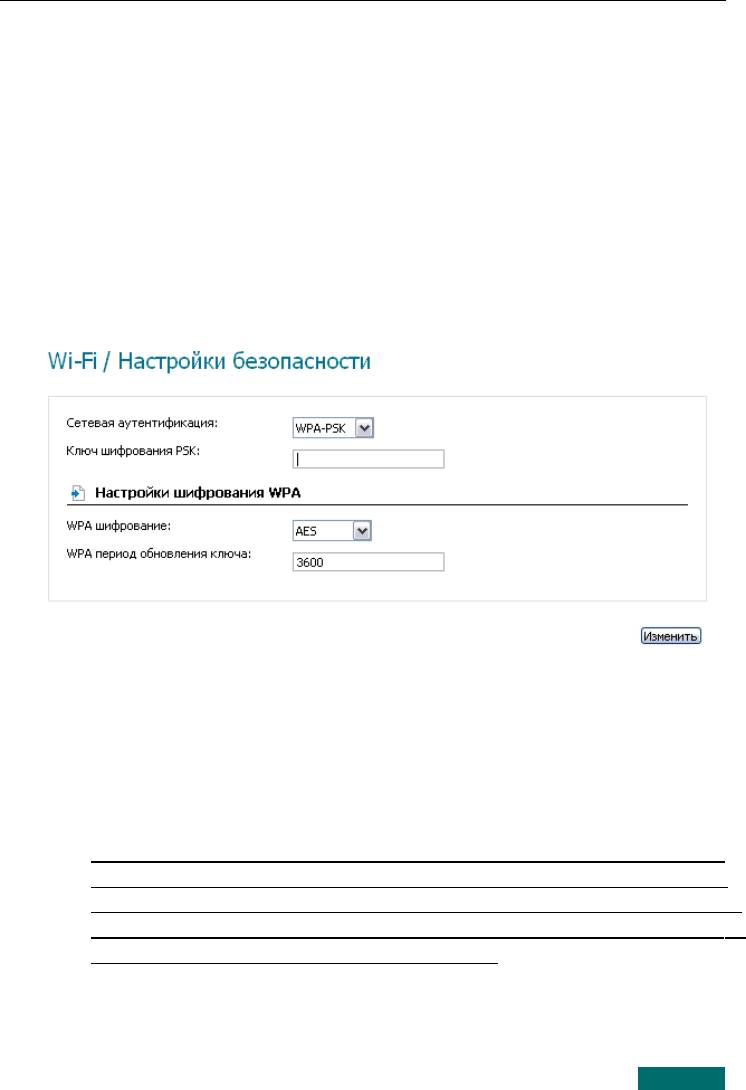
DSL-2640U/NRU Руководство по быстрой установке
Настройка беспроводной сети
По умолчанию доступ к беспроводной сети маршрутизатора открыт. Во
избежание несанкционированного использования Вашей беспроводной
сети, измените настройки, заданные по умолчанию.
Пример настройки беспроводной сети
1. Перейдите на страницу Wi-Fi / Настройки безопасности.
2. В списке Сетевая аутентификация выберите значение WPA-
PSK.
3. Введите ключ (пароль, который будет использоваться для доступа к
Вашей беспроводной сети) в поле Ключ шифрования PSK.
Используйте цифры и латинские буквы.
4. В списке WPA шифрование выберите значение AES.
5. Нажмите кнопку Изменить.
Если первичная настройка маршрутизатора выполняется через Wi-
Fi- соединение, то сразу после изменения настроек беспроводной
сети, заданных по умолчанию, необходимо будет заново
!
установить беспроводное соединение с маршрутизатором,
используя только что заданные параметры.
14
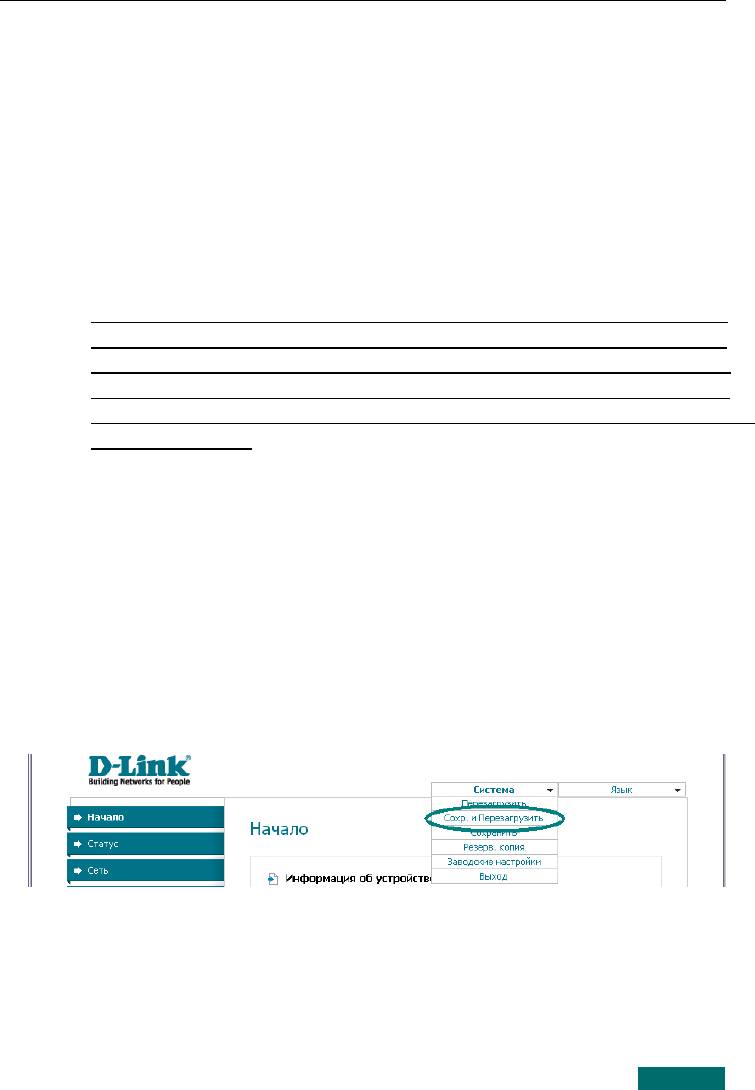
DSL-2640U/NRU Руководство по быстрой установке
Пароль администратора
Для повышения безопасности Вашей сети настоятельно рекомендуется
изменить пароль администратора для доступа к web-интерфейсу при
первоначальной настройке маршрутизатора.
1. Перейдите на страницу Система / Пароль администратора.
2. Введите новый пароль в поля Пароль и Подтверждение.
3. Нажмите кнопку Сохранить.
Запомните или запишите новый пароль администратора. В случае
утери нового пароля администратора Вы сможете получить доступ
к web- интерфейсу маршрутизатора только после восстановления
!
заводских настроек при помощи аппаратной кнопки Reset. Такая
процедура уничтожит все заданные Вами настройки
маршрутизатора.
Сохранение настроек в энергонезависимой
памяти
Чтобы выполненные Вами настройки не были потеряны при аппаратной
перезагрузке (случайном или преднамеренном отключении питания
устройства), рекомендуется сохранить их в энергонезависимой памяти
маршрутизатора.
Нажмите строку Сохр. и Перезагрузить в меню, которое
отображается при наведении указателя мыши на надпись Система в
правом верхнем углу страницы.
Дождитесь перезагрузки маршрутизатора. Теперь Вы можете
использовать его для получения доступа к сети Интернет, а также
обратиться к web-интерфейсу устройства для дальнейшей настройки
(описание всех разделов web-интерфейса см. в документе «Руководство
пользователя»).
15
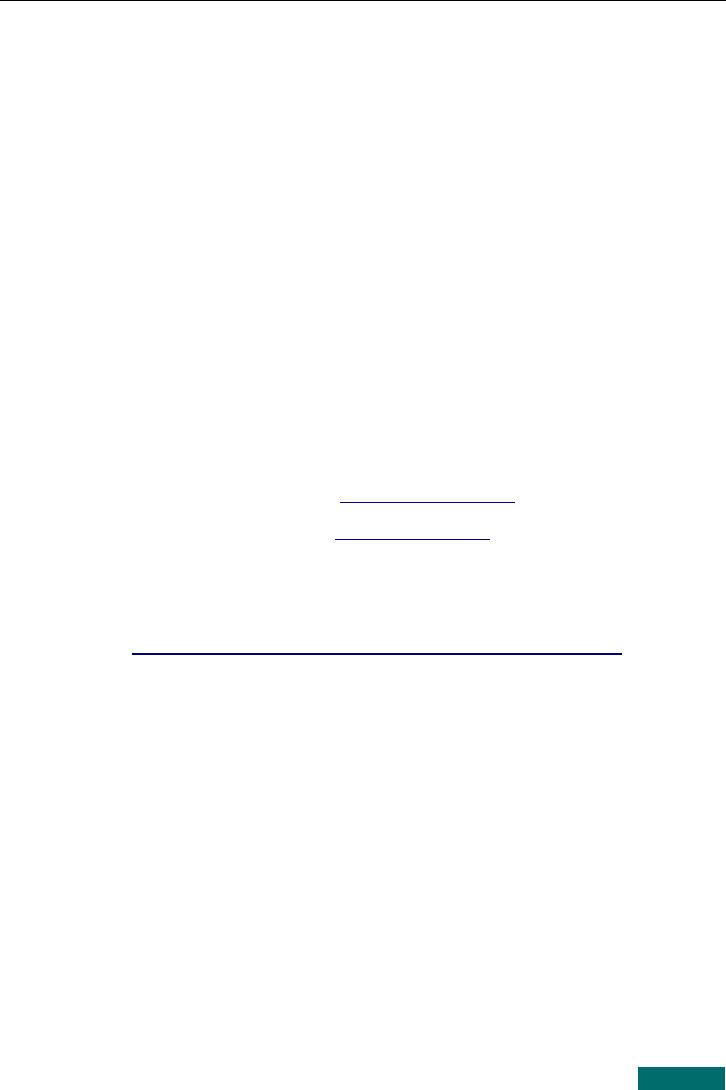
DSL-2640U/NRU Руководство по быстрой установке
ТЕХНИЧЕСКАЯ ПОДДЕРЖКА
Обновления программного обеспечения и документация доступны
на сайте нашей компании.
Компания D-Link предоставляет бесплатную поддержку для
клиентов в течение гарантийного срока.
Клиенты могут обратиться в группу технической поддержки D-
Link по телефону или через Интернет.
ДЛЯ КЛИЕНТОВ НА ТЕРРИТОРИИ РОССИИ
ТЕХНИЧЕСКАЯ ПОДДЕРЖКА КОМПАНИИ D-LINK
(495) 744-00-99
круглосуточно, ежедневно (кроме официальных праздничных дней)
ТЕХНИЧЕСКАЯ ПОДДЕРЖКА ЧЕРЕЗ ИНТЕРНЕТ
Web-сайт: http://www.dlink.ru
E-mail: support@dlink.ru
АДРЕСА И ТЕЛЕФОНЫ ОФИСОВ D-LINK ПО ВСЕМУ МИРУ
http://www.dlink.com/corporate/worldwideoffices/
16













